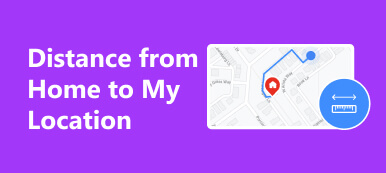"비행기 모드를 켜면 내 위치 공유가 중단되고 공유 위치가 계속 표시되나요?"
일부 사람들은 Google에서 위치 공유를 끄는 방법을 검색했습니다. 가장 쉬운 방법은 비행기 모드를 활성화하는 것임을 알 수 있습니다. 하지만 이 기능은 스마트폰이나 컴퓨터의 많은 앱과 서비스에 영향을 미치기 때문에 그리 간단하지 않습니다. 따라서 이 가이드는 다음과 같은 질문에 답할 것입니다. 비행기 모드에서는 위치가 꺼집니다. 세부 사항.
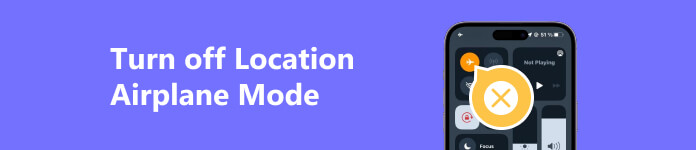
1부. 비행기 모드란 무엇인가요?
이름에서 알 수 있듯이 비행기 모드는 항공 여행과 관련된 스마트폰 및 휴대용 컴퓨터의 기능입니다. 이 기능을 활성화하면 셀룰러 데이터, Wi-Fi 및 Bluetooth와 같은 장치의 무선 신호 전송이 비활성화됩니다. 비행기 모드는 무엇을 합니까?
- 1. 장치가 셀룰러 기지국과 통신하는 것을 방지하기 때문에 장치가 전화 통화 및 문자 메시지를 보내거나 받는 것을 중지합니다.
- 2. 비행기 모드는 장치의 모든 Wi-Fi 네트워크 연결을 끊습니다. Wi-Fi가 완전히 꺼지고 장치가 주변의 무선 네트워크를 검색하지 않습니다.
- 3. 귀하의 장치에서도 블루투스가 비활성화되어 있습니다. 물론 블루투스 헤드폰, 스피커, 스마트워치 등은 연결할 수 없습니다.
- 4. NFC가 작동을 멈춥니다. NFC는 안드로이드 폰과 PC가 소량의 데이터를 교환할 수 있게 해주는 기술이다. 비행기 모드를 켜면 NFC가 작동하지 않습니다.
- 5. 장치의 내부 GPS 시스템은 꺼지지 않지만 위치 공유 서비스에는 영향을 미칩니다. 실제로 이러한 서비스가 제대로 작동하려면 셀룰러 신호나 Wi-Fi도 필요합니다.
2부. 비행기 모드에서는 위치가 꺼지나요?
비행기 모드에서는 위치 정보가 꺼지나요? 답변은 어렵습니다. 앞서 언급했듯이 비행기 모드는 위성과 직접 통신하고 수신 기술이므로 내장 GPS를 끄지 않습니다. 즉, 위치 서비스의 일부는 여전히 작동하여 긴급 상황과 같이 위치 정보를 얻을 수 있습니다. 그러나 대부분의 위치 기반 앱은 장치에서 무선 네트워크 연결이 끊어지기 때문에 비행기 모드에서 위치 업데이트를 중지합니다. 따라서 나의 찾기, Apple 지도, Google 지도 등에서 위치 공유를 일시 중지하는 쉬운 방법입니다.
3부. 비행기 모드를 통해 위치를 끄는 방법
비행기에 탑승하지 않더라도 비행기 모드를 활성화하여 스마트폰이나 노트북의 무선 연결 및 위치 서비스를 비활성화할 수 있습니다. 아래에서 각각 작업 흐름을 보여줍니다.
iPhone에서 비행기 모드를 켜서 위치를 끄는 방법
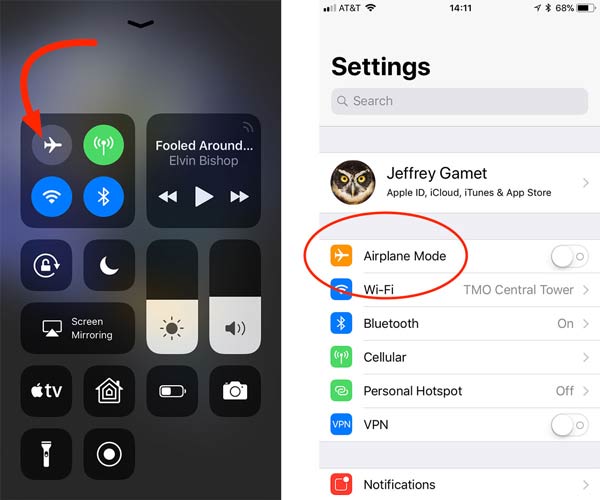
설정에서 비행기 모드로 위치 끄기:
홈 화면에서 설정 앱을 실행하고 비행기 모드 옵션을 선택하고 스위치를 켭니다.
제어 센터에서 비행기 모드로 위치 끄기:
iPhone의 경우 홈 버튼을 누르고 화면 하단에서 위로 스와이프하세요. Face ID가 지원되는 iPhone의 경우 화면 오른쪽 상단에서 아래로 스와이프합니다. 그런 다음 비행기 모드 iPhone에서 위치 공유를 끄려면 아이콘을 클릭하세요.
Android에서 비행기 모드로 위치 공유를 중지하는 방법
설정 앱에서 비행기 모드를 켜세요:
설정 앱을 열고 Wi-Fi 및 네트워크 탭이나 상대 옵션을 선택하고 옆에 있는 스위치를 켜세요. 비행기 모드.
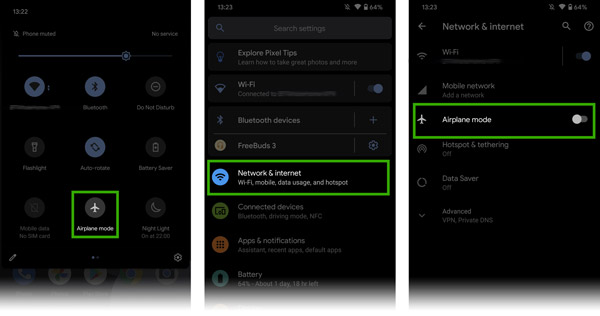
빠른 설정 패널에서 비행기 모드를 켜세요.:
화면 상단에서 아래로 스와이프하여 다음 항목에 들어갑니다. 빠른 설정 패널을 터치하고 비행기 모드 Android에서 위치 공유를 즉시 끄려면 아이콘을 클릭하세요.
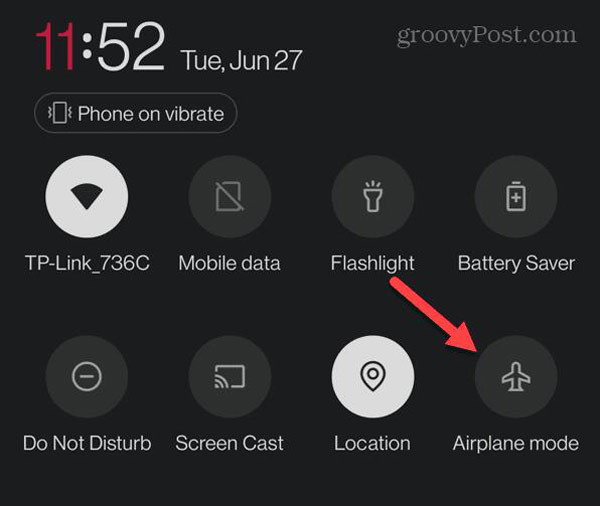
Windows 10의 비행기 모드에서 위치를 끄는 방법
알림 센터의 비행기 모드에서 위치 끄기
클릭 관리 센터 오른쪽 하단에 있는 버튼을 누르고 펼치기 도구 모음이 접힌 경우. 그런 다음 찾아서 누르십시오. 비행기 모드 Windows 10에서 위치를 끄려면 버튼을 누르세요.
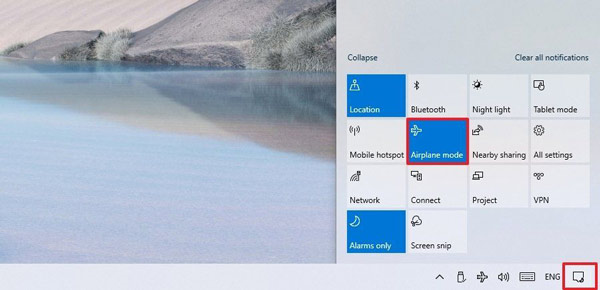
설정에서 비행기 모드로 위치를 끄세요
1단계 열기 설정 패널 스타트 왼쪽 하단 메뉴.
2단계 왼쪽 메뉴에서 네트워크 및 인터넷그리고 클릭 비행기 모드.
3단계 다음으로 아래 스위치를 켜주세요. 비행기 모드 안내
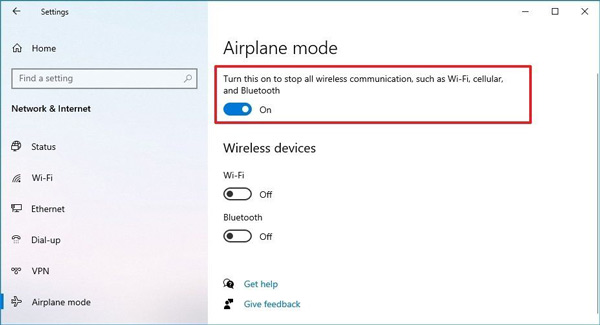
주의 사항: 키보드에 비행기 키가 포함된 경우 Windows 10에서 비행기 모드로 위치를 끄는 가장 쉬운 방법은 함수 + 비행기 열쇠.
Mac에서 위치를 끄는 방법
Apple은 Mac에 비행기 모드를 추가하지 않지만 필요한 경우 Mac에서 위치 서비스를 직접 끌 수 있습니다. 일부 앱과 서비스는 위치 정보가 없으면 작동이 중단될 수 있습니다.
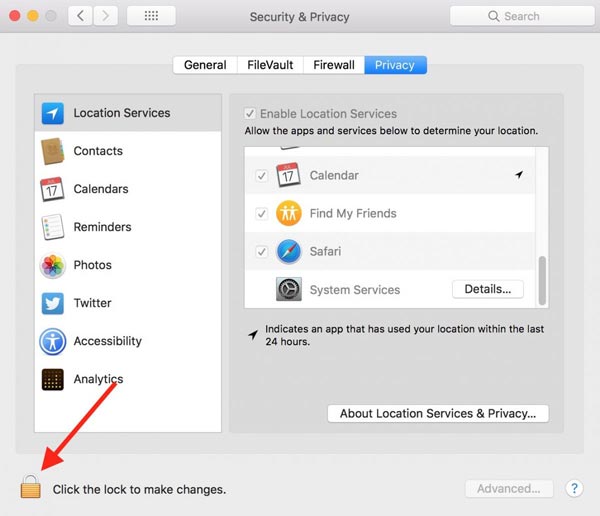
1단계 클릭 Apple 메뉴를 선택하고 시스템 환경 설정.
2단계 열기 보안 및 개인 정보 보호 정책 옵션을 선택하고 개인정보보호 탭.
3단계 를 클릭하십시오 위치 서비스 왼쪽 패널에서 맹꽁이 자물쇠 잠금을 해제하려면 하단에 있는 아이콘을 클릭하세요. 메시지가 나타나면 관리자 이름과 비밀번호를 입력합니다.
4단계 다음으로 옆에 있는 확인란을 선택 취소하세요. 위치 서비스를 사용 오른쪽에.
주의 사항: Mac에서 비행기 모드로 들어가려면 시스템 환경설정 패널에서 Wi-Fi와 Bluetooth를 꺼야 합니다.
추천: 최고의 iPhone 위치 숨기기 도구

개인 정보 보호 및 위치 정보가 걱정된다면 최고의 iPhone 위치 변경 프로그램 중 하나를 추천합니다. Apeaksoft iPhone 위치 체인저. 위치 서비스를 끄거나 비행기 모드를 켜지 않고도 실제 위치를 숨길 수 있습니다. 게다가 휴대폰에 앱을 설치하라는 메시지가 표시되지 않으므로 사용하기에 꽤 안전합니다.

4,000,000+ 다운로드
4부. 비행기 모드 FAQ
비행기 모드가 켜져 있으면 어떻게 되나요?
비행기 모드가 켜지면 셀룰러 신호, Wi-Fi, Bluetooth, NFC 등을 포함하여 장치의 모든 무선 연결이 끊어집니다. 즉, 온라인 서비스 및 앱 이용, 전화 통화, 메시지 전송이 불가능합니다. GPS는 위성과 통신하므로 비행기 모드는 위치 서비스에 영향을 미치지 않습니다.
비행기 모드에서 위치를 볼 수 있나요?
대답은 귀하의 상황에 따라 다릅니다. 비행기 모드는 기기의 GPS 신호를 방해하지 않지만 인터넷 연결을 차단합니다. 대부분의 지도 서비스는 GPS와 Wi-Fi 모두에서 작동해야 합니다. 결과적으로 Apple 지도, Google 지도 등의 비행기 모드에서는 위치를 볼 수 없습니다. 나의 찾기에서 기기를 찾을 가능성이 있습니다.
비행기 모드에서 iPhone을 추적할 수 있나요?
네, 비행기 모드가 켜져 있어도 iPhone을 추적할 수 있습니다. 비행기 모드에서는 GPS 및 위치 서비스를 비활성화할 수 없습니다. 즉, iCloud 및 나의 찾기에서 기기를 추적해 볼 수 있습니다.
결론
이 가이드에서는 다음을 수행하는 방법에 대해 설명했습니다. iPhone의 비행기 모드에서 위치 끄기, iPad, Android 휴대폰, Windows 10 이상 또는 Mac. 스마트폰이나 휴대용 컴퓨터의 모든 무선 연결을 끊고 싶을 때 비행기 모드를 선택하면 됩니다. GPS를 비활성화할 수는 없지만 지도 앱을 포함한 대부분의 위치 기반 서비스는 비행기 모드에서 작동을 멈춥니다. 또한 비행기 모드를 활성화하지 않고도 위치를 숨길 수 있도록 Apeaksoft iPhone Location Changer를 권장합니다. 기타 문의사항이 있으시면 본 포스팅 아래에 메시지를 남겨주시면 친절하게 답변해드리겠습니다.